Stripe
Contratar servicio
Para contratar el servicio stripe, tan sólo será necesario acceder al stio web de stripe y completar su proceso de registro, aportando toda la documentación que soliciten: https://dashboard.stripe.com/register
Es normal que incluso soliciten información de la cuenta bancaria donde se recibirán los pagos.
Obtener claves de stripe
Antes de habilitar stripe en nuestro proyecto, es necesario obtener unas claves API desde el panel de control de stripe.
En concreto, stripe porporciona dos tipos de clave:
1) Clave para entorno de pruebas (donde se pueden realizar pruebas de funcionamiento y no son cobros reales, ideal para configurar y validar nuestros proyectos)
Para obtener dichas claves, en primer lugar accederemos a nuestro panel de stripe.com, debemos tener activa la casilla MODO DE PRUEBA, como puede verse en la siguiente captura, y accedemos al apartado desarrolladores en el menú superior.
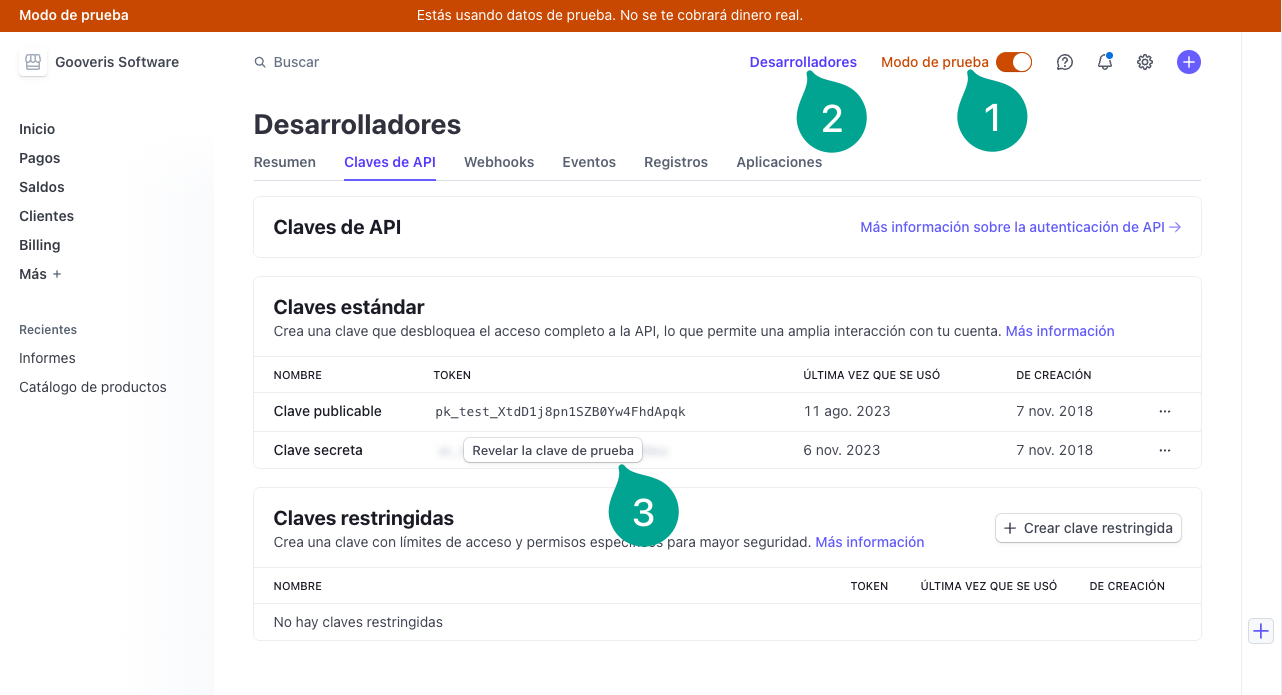
Tan sólo necesitamos pulsar el botón revelar la clave de prueba y copiar tanto la clave publicable como la clave secreta al portapapeles.
2) Claves para entorno real, permitiendo cobros reales.
El proceso para la obtención de las claves reales es exactamente el mismo, pero debemos asegurarnos de desmarcar la casilla 1 con Modo de prueba desactivado:
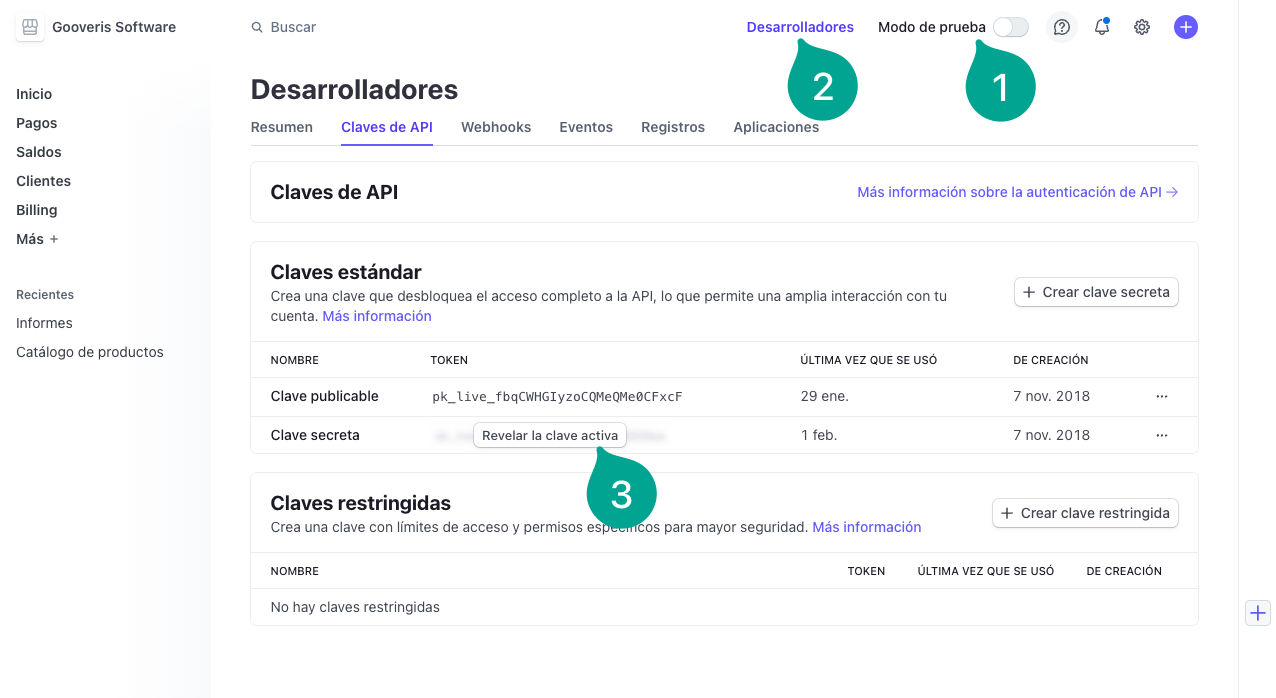
De nuevo, copiamos la clave pública y clave secreta al portapapeles y ya podremos activarlo en nuestros proyectos.
Cómo activar stripe en nuestro proyecto
Una vez ya disponemos de las claves API de stripe del paso anterior, tan sólo debemos seguir los siguientes pasos:
Menú lateral > configurar > integraciones > Stripe
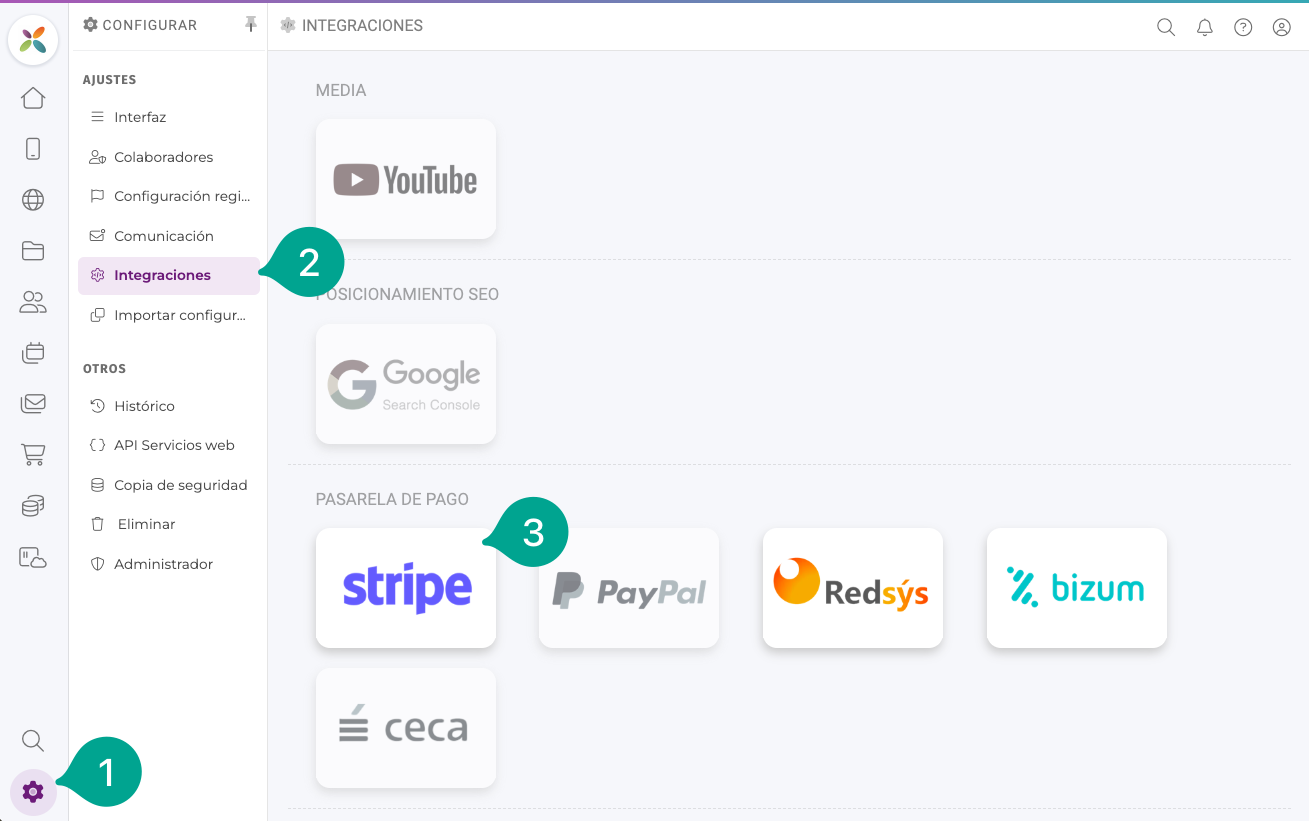
Desde este punto, ya podremos incluir las claves que hemos copiado de stripe. Importante: Asegúrate de copiar correctamente las claves del entorno de pruebas o desarrollo y las claves reales en el entorno producción / real.
Por último, puedes configurar si el proyecto debe hacer cobros reales o de pruebas modificandando el desplegable ENTORNO que ves en el punto 1 de la siguiente captura:
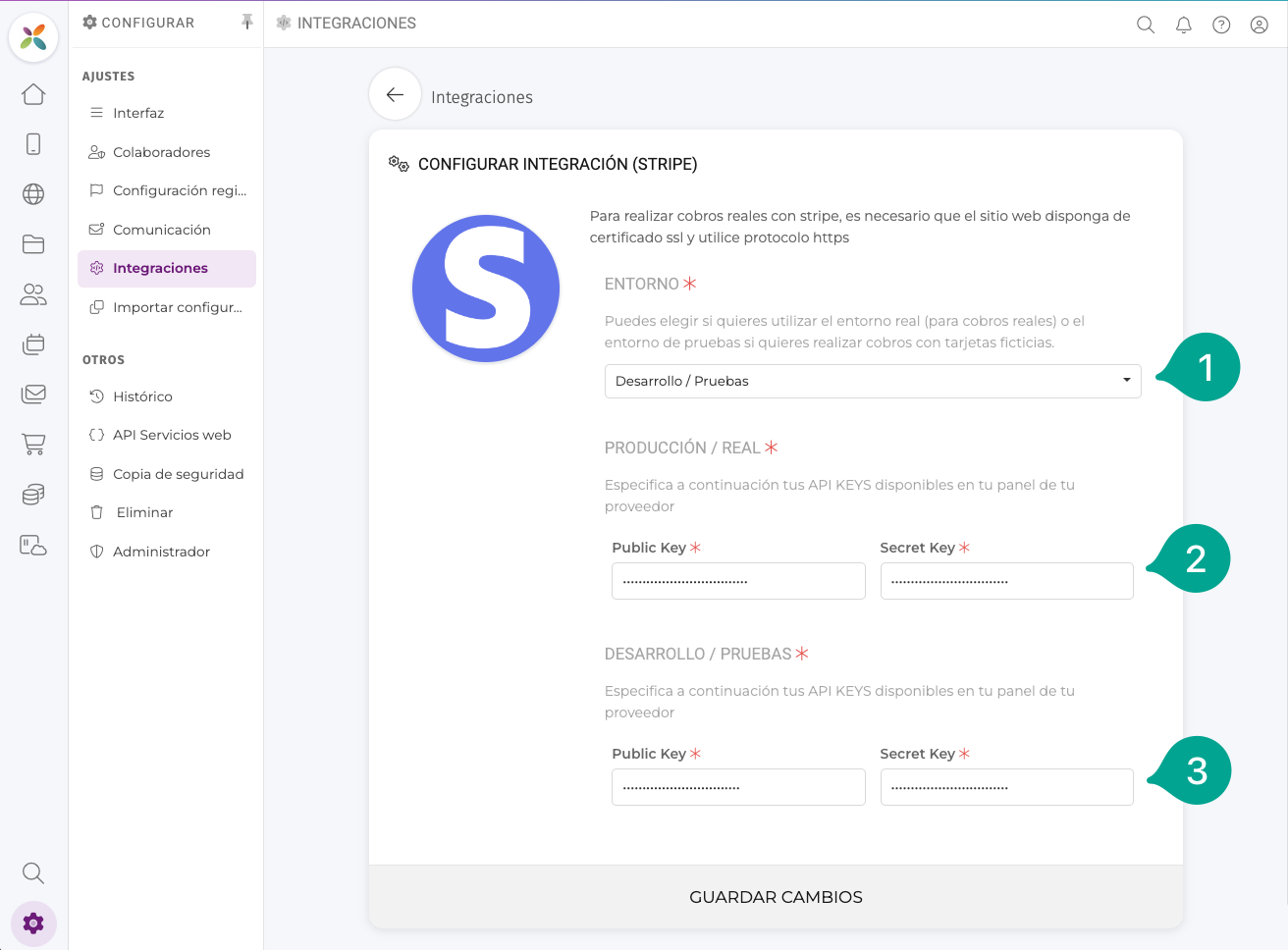
Y listo, ya tendríamos configurado stripe en nuestro proyecto.